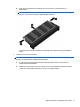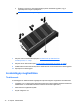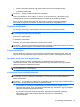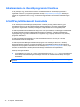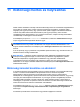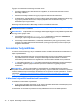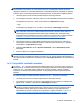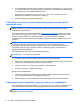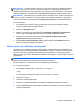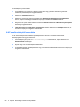User Guide - Windows 8
MEGJEGYZÉS: A Frissítés közben a rendszer menti a törölt hagyományos alkalmazások listáját,
így gyorsan megnézheti, mi az, amit esetleg újra kell telepíteni. A hagyományos alkalmazások
újratelepítésével kapcsolatos útmutatásért lásd a HP Support Assistant alkalmazást. A HP Support
Assistant alkalmazást a kezdőképernyőről a HP Support Assistant elem kiválasztásával érheti el.
MEGJEGYZÉS: Előfordulhat, hogy a Frissítés eszköz használata során a rendszer engedélyt vagy
jelszót kér. További információk a HP Support Assistant alkalmazásban találhatók. A HP Support
Assistant alkalmazást a kezdőképernyőről a HP Support Assistant elem kiválasztásával érheti el.
A Frissítés indítása:
1. A kezdőképernyőn mutasson a képernyő jobb felső vagy jobb alsó sarkába a gombokat
tartalmazó párbeszédpanel megjelenítéséhez.
2. Kattintson a Beállítások elemre.
3. Kattintson a képernyő jobb alsó sarkában lévő Számítógép-beállítások megváltoztatása
elemre, majd a számítógép-beállítások képernyőn válassza az Általános elemet.
4. Görgessen le a jobb oldalon látható elemeknél A Windows felújítása a saját fájlok
megőrzésével lehetőség megjelenítéséhez.
5. A PC frissítése a fájlok módosítása nélkül részben válassza ki a Kezdőpont elemet, és
kövesse a képernyőn megjelenő utasításokat.
Minden törlése és a Windows újratelepítése
Lehetősége van a számítógép részletes újraformázására, esetleg a számítógép továbbadása vagy
újrahasznosítása előtt személyes adatainak eltávolítására. Az ebben a részben leírt folyamat gyors,
egyszerű módot kínál számítógépe eredeti állapotának visszaállítására. Ez a lehetőség eltávolít
valamennyi személyes adatot, alkalmazást és beállítást a számítógépről, továbbá elvégzi a Windows
újratelepítését.
FONTOS: Ez a lehetőség nem készít biztonsági mentést adatairól. A lehetőség használata előtt
készítsen biztonsági mentést a megőrizni kívánt személyes adatokról.
Ezt a lehetőséget az f11 billentyűvel, illetve a Kezdőképernyőről indíthatja el.
Az f11 billentyű használata:
1. A számítógép indulása közben nyomja meg az f11 billentyűt.
– vagy –
A bekapcsológomb megnyomás közben tartsa nyomva az f11 billentyűt.
2. Válassza ki a nyelvet.
3. Válassza ki a billentyűzetkiosztást.
4. Válassza ki az indulási lehetőségek menüjéből a Troubleshoot (Hibaelhárítás) elemet.
5. Válassza a Reset your PC (Számítógép visszaállítása) lehetőséget, és kövesse a képernyőn
megjelenő utasításokat.
A rendszer helyreállítása 79